Orologio
| Rovigo |
Accedi
Cerca
Ultimi argomenti attivi
Migliori postatori
| Admin_Pinz | ||||
| Andry_89 | ||||
| krikos | ||||
| StellAurora | ||||
| N!tRo | ||||
| celestial | ||||
| Tyler Durden | ||||
| Snipper | ||||
| la cle!!! | ||||
| Mena.andy |
Cambiare la scritta start di windows
Pagina 1 di 1
 Cambiare la scritta start di windows
Cambiare la scritta start di windows
Questa guida insegna come fare per cambiare l'ormai stancante scritta "start" di windows.
Prima di tutto dovete procurarvi un programma di nome Reshack reperibile a questi link
http://www.angusj.com/resourcehacker/
http://delphi.icm.edu.pl/ftp/tools/ResHack.zip
Fatto questo possiamo procedere.
Avviate il programma e aprite il file explorer.exe (c:windowsexplorer.exe)
Espandete String Table
Espandete la cartella 37
Cliccate sopra il file 1040
Ora a destra vedrete delle scritte, individuate la scritta "start" e sostituitela con un'altra a vostro piacimento
IMPORTANTE: non dovete cancellare gli "".
Cambiata la scritta salvate il file explorer.exe modificato nella stessa directory di quello originale (C:windows) ma con un nome diverso tipo explorer2.exe
Avviate il regedit ed andate in HKEY_LOCAL_MACHINESOFTWAREMicrosoftWindows NTCurrentVersionWinlogon
Trovate la stringa "shell" e modificate il suo valore in explorer2.exe al posto di explorer.exe poi riavviate il pc.
Ora andate in C:windows ed eliminate il file explorer.exe (proprio così), riaprite il regedit e andate di nuovo in HKEY_LOCAL_MACHINESOFTWAREMicrosoftWindows NTCurrentVersionWinlogon e sempre nella stringa "Shell" modificate il valore da explorer2.exe ad explorer.exe e riaviate di nuovo.
Ecco fatto
Prima di tutto dovete procurarvi un programma di nome Reshack reperibile a questi link
http://www.angusj.com/resourcehacker/
http://delphi.icm.edu.pl/ftp/tools/ResHack.zip
Fatto questo possiamo procedere.
Avviate il programma e aprite il file explorer.exe (c:windowsexplorer.exe)
Espandete String Table
Espandete la cartella 37
Cliccate sopra il file 1040
Ora a destra vedrete delle scritte, individuate la scritta "start" e sostituitela con un'altra a vostro piacimento
IMPORTANTE: non dovete cancellare gli "".
Cambiata la scritta salvate il file explorer.exe modificato nella stessa directory di quello originale (C:windows) ma con un nome diverso tipo explorer2.exe
Avviate il regedit ed andate in HKEY_LOCAL_MACHINESOFTWAREMicrosoftWindows NTCurrentVersionWinlogon
Trovate la stringa "shell" e modificate il suo valore in explorer2.exe al posto di explorer.exe poi riavviate il pc.
Ora andate in C:windows ed eliminate il file explorer.exe (proprio così), riaprite il regedit e andate di nuovo in HKEY_LOCAL_MACHINESOFTWAREMicrosoftWindows NTCurrentVersionWinlogon e sempre nella stringa "Shell" modificate il valore da explorer2.exe ad explorer.exe e riaviate di nuovo.
Ecco fatto

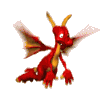
krikos- Amministratore&Webmaster

-
 Numero di messaggi : 265
Numero di messaggi : 265
Età : 34
Località : Rovigo
Data d'iscrizione : 17.06.08
Pagina 1 di 1
Permessi in questa sezione del forum:
Non puoi rispondere agli argomenti in questo forum.


» pic 16f84A HELP!!!
» Guida sulla taratura... Chiedete qui la taratura giusta per voi...
» Esami del sangue
» ultimo dell'anno
» info nintendo Ds
» Calendario Prove verifiche Itis Rovigo...
» Collaboratori webgiovani.eu
» Consiglio "dubbio" forum...
» Playstation2 con PES2008(original)
» Festa di fine estate 2008
» My complez...
» kowabunga_z750 [commenti...]
» Chi è pronto??
» Shoutbox disattivata.